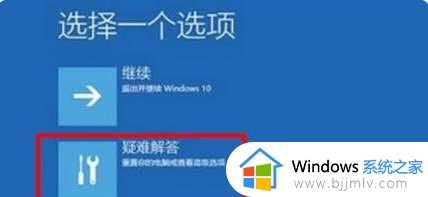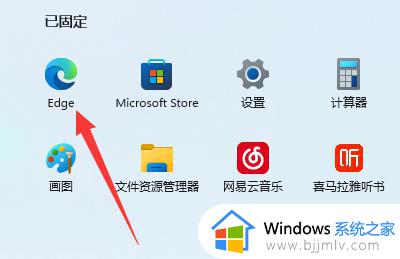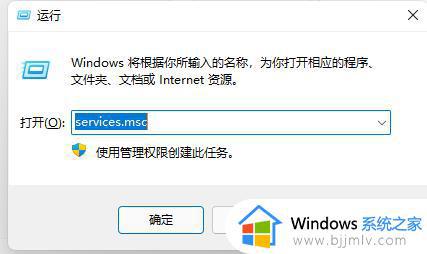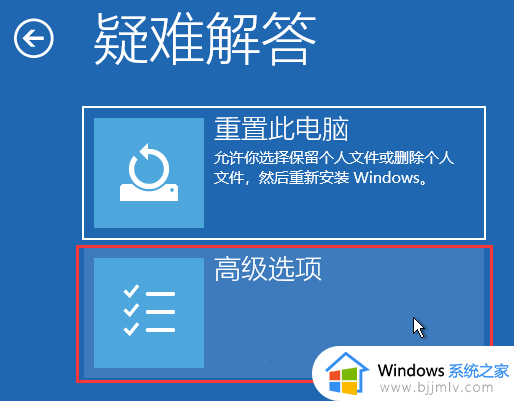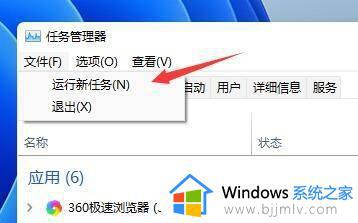Win11 24H2更新绿屏怎么回事 更新Win11 24H2绿屏的解决办法
微软已经推出Win11 24H2版本,所以很多人就想要更新升级体验一番,只是有部分用户在更新Win11 24H2的时候却遇到了绿屏的情况,而且还一直无限重启操作无法进入桌面,遇到这样的问题该怎么办才好呢,大家别担心,接下来就给大家详细介绍一下更新Win11 24H2绿屏的解决办法。
解决方法如下:
为了帮助您确认问题成因,首先需要麻烦您按照下方方案进行操作,获取Windows绿屏日志文件:
启动设置菜单,点击 “系统”>“高级系统设置”>“高级” 选项卡>“启动和故障恢复 - 设置”,将 “写入调试信息” 选项调整为 “小内存转储 (256KB)”,确定并重启电脑。请您再次尝试安装 Windows 更新。电脑再次绿屏后,分别前往 $Windows.~btSourcesRollback 和 C:WindowsMinidump 2 个路径寻找扩展名为 .dmp 的日志文件。
与此同时,您还可以先行按照下方方案进行操作,对 Windows 系统进行修复、排查第三方应用干扰,确认能否有效地缓解此问题:
1.按下 “Windows 徽标键+X” 快捷键,启动 “Windows PowerShell (管理员)”,依次执行下方 4 个命令:
DISM /Online /Cleanup-Image /ScanHealth
DISM /Online /Cleanup-Image /CheckHealth
DISM /Online /Cleanup-image /RestoreHealth
SFC /SCANNOW
执行成功后,请您重启电脑。
2. 干净启动” 后重启电脑,再次尝试更新Windows系统。【干净启动详细教程】
请注意:干净启动通过最少的一组驱动和启动程序以启动 Windows,以便确定第三方程序是否干扰 Windows 功能,帮助您定位问题成因。“干净启动” 步骤较为复杂,请您按照顺序谨慎操作。
如果解决无效,我们也可以试着直接重装24H2版本系统。
推荐下载:Windows 11 Version 24H2 专业版
该系统采用微软最新Windows11 24H2专业版离线制作,为用户带来性能、安全性的全面提升以及更多新功能。系统经过严格测试,包括多款游戏和应用的兼容性测试,确保稳定。同时系统安装简单,小白也能操作,一键安装即可投入使用。
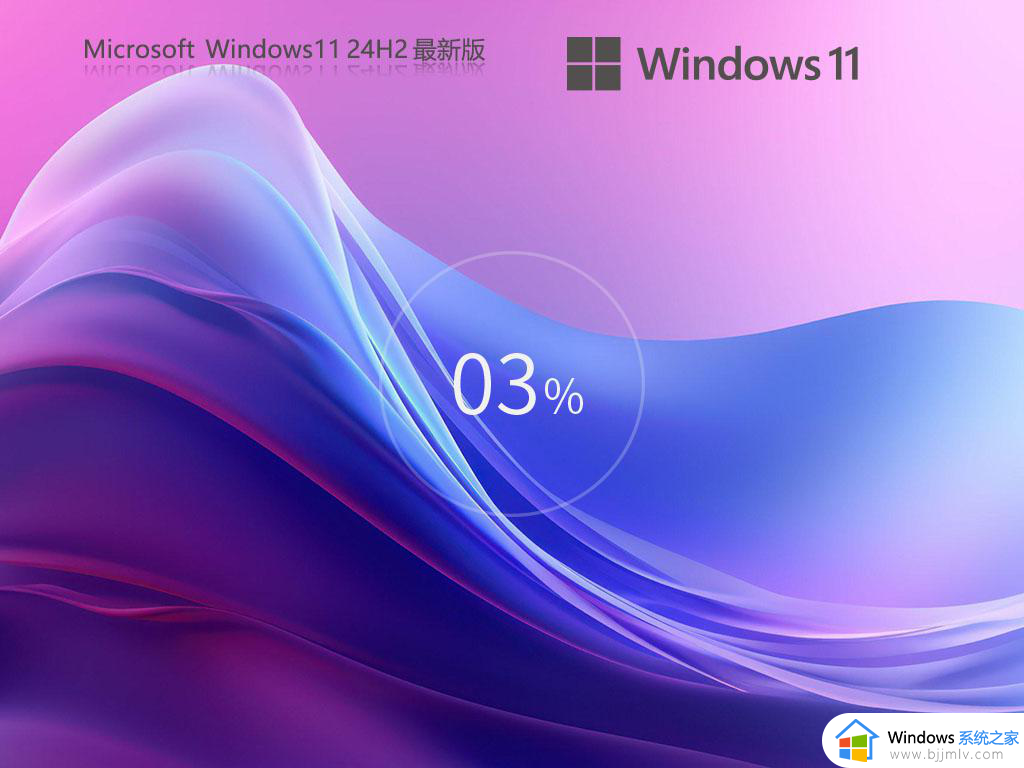
以上给大家介绍的就是Win11 24H2更新绿屏的详细解决方法,有遇到一样情况的用户们可以参考上述方法步骤来进行解决,希望帮助到大家。